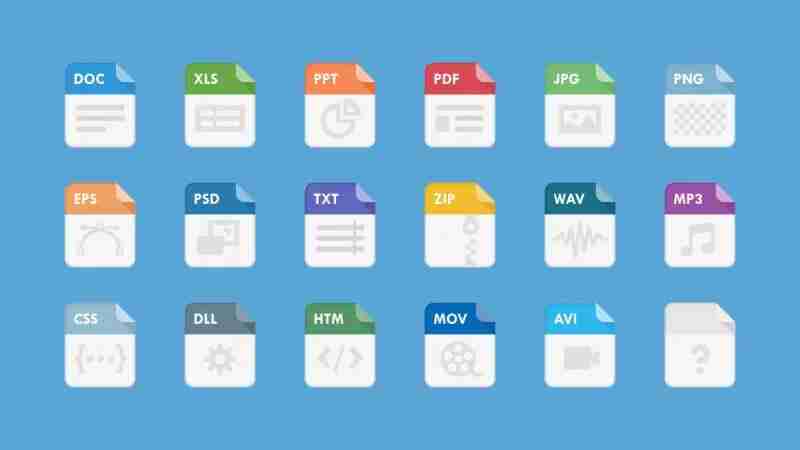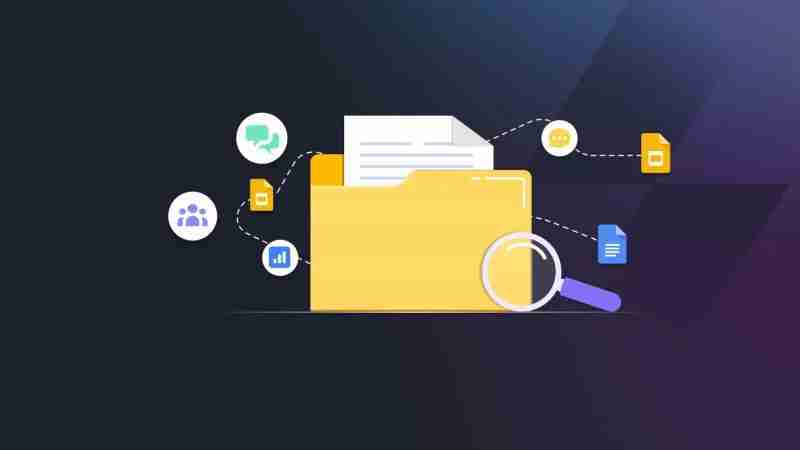excel 中可创建下拉列表,让用户从预设选项中选择,简化数据输入并避免错误。创建下拉列表的步骤:1. 选择要创建下拉列表的单元格区域;2. 点击“数据”选项卡;3. 选择“数据验证”;4. 在“设置”选项卡中选择“允许”为“列表”;5. 在“来源”中输入选项,每个选项以逗号分隔;6. 点击“确定”。

都说excel是办公利器,但真要玩转它,可不是简单的事儿。很多朋友只停留在简单的表格录入,其实它隐藏着不少好东西,比如,你问Excel能不能做下拉列表?当然可以!而且这功能用好了,能极大提高工作效率,避免不少错误。
先说说下拉列表的用途。想象一下,你做个客户信息表,客户类型那一栏,总不能每次都手动输入“VIP”、“普通”、“潜在”吧?用下拉列表,预先设定好选项,点一下就搞定,既规范又省力。再比如,做个产品销售报表,产品名称那一列,也能用下拉列表,避免因为手误输错产品名称导致数据混乱。
那怎么创建下拉列表呢?其实很简单。选中你要创建下拉列表的单元格区域,然后点击“数据”选项卡,找到“数据验证”功能。点击它,你会看到一个对话框。在“设置”选项卡里,选择“允许”为“列表”,然后在“来源”里输入你的选项,每个选项用逗号隔开。比如,你想设置“VIP,普通,潜在”,就照这么写。点击“确定”,下拉列表就创建好了。
这里面有个小技巧,就是“来源”里的选项,你可以直接指向某个单元格区域。比如,你把所有客户类型都列在一个单元格区域里,然后在“来源”里直接输入这个区域的地址,比如“$A$1:$A$3”。这样,以后修改客户类型,只需要修改这个区域的内容,下拉列表里的选项也会自动更新,方便极了!
当然,用下拉列表也有一些需要注意的地方。比如,你的选项列表太长了,下拉列表会显得冗长,影响使用体验。这时候,可以考虑用其他的数据录入方式,或者用更高级的技巧,比如用户窗体。
再比如,如果你的下拉列表选项是动态生成的,例如从数据库中读取,那就需要用到VBA宏,这部分内容就比较复杂了,需要一定的编程基础。
除了下拉列表,Excel还有很多其他的数据验证方式,比如数字验证、日期验证等等,可以根据你的实际需求选择合适的验证方式。 善用这些功能,能让你告别重复劳动,提升效率,让Excel真正成为你的得力助手。
最后,想说的是,别害怕尝试新的功能,多动手操作,才能真正掌握Excel的精髓。 网上有很多Excel教程和学习资源,可以帮助你更深入地学习和掌握Excel的各种技巧。 记住,熟能生巧,坚持学习,你一定能成为Excel高手!